Acer TravelMate 3040 User Manual
Browse online or download User Manual for Laptops Acer TravelMate 3040. Инструкция по эксплуатации Acer TravelMate 3040
- Page / 117
- Table of contents
- BOOKMARKS
- TravelMate Cерии 3040/3030 1
- Информация для вашей 3
- Предупреждения 4
- Электропитание 4
- Замена аккумулятора 6
- Безопасность телефонной линии 6
- Условия эксплуатации 7
- Медицинские устройства 7
- Автомобили 8
- Экстренные вызовы 9
- Инструкции по утилизации 10
- Забота о зрении 13
- Вначале о главном 15
- Уход за компьютером 16
- Уход за аккумулятором 17
- Чистка и обслуживание 17
- Содержание 19
- Acer Empowering Technology 23
- Acer eNet Management 24
- Empowering Technology 25
- Acer ePower Management 26
- Acer eLock Management 31
- Acer eRecovery Management 33
- Acer eSettings Management 35
- Windows Mobility Center 36
- Знакомство с ноутбуком Acer 37
- Вид слева 40
- Вид справа 40
- Вид сзади 41
- Вид снизу 42
- Технические характеристики 43
- Индикаторы 49
- Кнопки быстрого запуска 50
- Сенсорная панель 51
- Использование клавиатуры 53
- Клавиши Windows 54
- Быстрые клавиши 56
- Специальная клавиша 58
- Извлечение лотка оптического 59
- (CD или DVD) привода 59
- Использование замка 59
- Регулировка уровня звука 60
- Утилита Acer GraviSense 61
- Утилита Anti-Theft 62
- Пароль на случай кражи 65
- Acer GridVista 66
- Launch Manager 68
- Часто задаваемые вопросы 70
- Аккумуляторная батарея 74
- Заряд аккумуляторной батареи 76
- Программа Acer Arcade 79
- Настройки 80
- Навигация 81
- Проигрыватель 82
- Виртуальная клавиатура 82
- Режим кино (Cinema) 83
- Режим графики (Album) 85
- Воспроизведение видеофайла 86
- Режим музыки 87
- Создание DVD 88
- Пакет Acer Arcade Deluxe 89
- VideoMagician 90
- DV Wizard 90
- DVDivine 90
- Берем ноутбук с собой 91
- Забираем компьютер домой 92
- Путешествия с компьютером 93
- Что брать с собой 94
- Особые соображения 94
- Подготовка компьютера 94
- Использование паролей 95
- Ввод паролей 96
- Задание паролей 96
- Расширение с помощью 97
- Быстрый инфракрасный порт 98
- Порт IEEE 1394 99
- Слот для платы PC Card 100
- Установка памяти 101
- Утилита BIOS 102
- Работа с программами 103
- Приложение Acer eRecovery 104
- Management 104
- Восстановление 105
- Сообщения об ошибках 106
- Предостережение 108
- Примечания о модеме 109
- Заявление о пикселах 110
- Перечень стран применения 112
- Declaration of Conformity 115
Summary of Contents
TravelMate Cерии 3040/3030Руководство Пользователя
xИнструкции по утилизацииНе выбрасывайте это электронное устройство в мусорное ведро. Чтобы сократить до минимума загрязнение окружающей среды и обесп
78РусскийСлот для платы PC CardГнездо для карт PC Card Type II служит для подключения к компьютеру карт типа PC Card, которые повышают эффективность и
79РусскийУстановка памятиДля установки памяти выполните следующие действия:1 Отключите питание компьютера, отключите адаптер переменного тока (если по
80РусскийУтилита BIOSУтилита BIOS является программой конфигурирования программного обеспечения, встроенной в базовую систему ввода/вывода (Basic Inpu
81РусскийРабота с программамиПросмотр фильмов на DVDЕсли модуль дисковода DVD инсталлирован в отсек оптического привода, вы можете просматривать DVD ф
82РусскийПриложение Acer eRecovery ManagementПриложение Acer eRecovery Management предназначено для быстрого резервного копирования и восстановления о
83РусскийЗапись резервной копии на оптический дискС помощью окна Burn Disc приложения Acer eRecovery Management можно записать образ исходной конфигур
84РусскийУстранение неполадок компьютераЭта глава поможет Вам справиться с наиболее распространенными проблемами системы. Если возникнет проблема, про
85РусскийЕсли неполадки наблюдаются после попытки их устранить, свяжитесь с продавцом или с авторизованным сервис-центром. Некоторые неполадки могут б
86РусскийПравила и замечания по безопасностиЗамечание Федеральной Комиссии по электросвязиЭто устройство было испытано и найдено соответствующим огран
87EnglishРусскийРусскийУсловия эксплуатацииЭто устройство соответствует Части 15 Правил Федеральной Комиссии по электросвязи. Эксплуатация устройства
xi ENERGY ST
88РусскийЗаявление о соответствии лазерного оборудованияCD или DVD-привод, используемый в настоящем компьютере, является лазерным оборудованием. Класс
89EnglishРусскийРусскийЗамечание о защите авторских прав Macrovision“Патенты США №№ 4,631,603; 4,819,098; 4,907,093; 5,315,448 и 6,516,132.”В этом изд
90Русский• EN301 489-3 V1.4.1:2002 (Применительно к моделям с беспроводной (27 МГц) мышью/клавиатурой)• EN301 489-7 V1.2.1:2002 (Применительно к модел
91EnglishРусскийРусскийТребования безопасности Федеральной Комиссии по электросвязи в отношении высоких частотИзлучаемая выходная мощность Mini-PCI пл
92Русский2 Область применения этого устройства ограничена использованием в помещении, что вызвано рабочим диапазоном частот 5,15-5,25 ГГц. FCC требует
93EnglishРусскийРусскийFederal Communications ComissionDeclaration of ConformityThis device complies with Part 15 of the FCC Rules. Operation is subje
94РусскийWe, Acer Computer (Shanghai) Limited 3F, No. 168 Xizang medium road, Huangpu District, Shanghai, ChinaContact Person: Mr
95EnglishРусскийРусскийRoHS Directive 2002/95/EC on the Restriction of the Use of certain Hazardous Substances in Electrical and Electronic EquipmentL
xiiСведения и советы для удобства работыИногда пользователи, проводящие много времени за компьютером, жалуются на чрезмерное напряжение глаз и головну
xiiiЗабота о зренииЕсли подолгу смотреть на монитор, носить неправильно подобранные очки или контактные линзы, использовать яркий свет или работать за
xivВыработка правильного стиля работыВыработайте у себя следующие привычки работы за компьютером, которые позволят меньше уставать и работать более пр
xvВначале о главномБлагодарим вас за то, что для решения своих мобильных вычислительных задач вы выбрали ноутбук Acer.Ваши руководстваМы разработали р
xviЧтобы отключить питание, выполните следующие действия:• Используйте команду отключения компьютера WindowsНажмите кнопку «Пуск» , затем выберите «
xviiУход за аккумуляторомЗдесь приведено несколько рекомендаций по уходу за аккумулятором:• Используйте аккумуляторы только того же типа, как и заменя
xviii
СодержаниеИнформация для вашей безопасности и удобства работы iiiПравила техники безопасности iiiДополнительные сведения по безопасности viiУсловия эк
Информация в настоящем издании может периодически меняться, никакого обязательства уведомить кого бы то ни было о таких изменениях никто не несет. Так
Пароль на случай кражи 43Использование системных утилит 44Acer GridVista (поддержка работы с двумя дисплеями)44Launch Manager 46Приложение Norton Inte
Особые соображения 72Международные путешествия с компьютером 72Подготовка компьютера 72Что брать с собой 72Особые соображения 73Безопасность вашего ко
1Empowering TechnologyAcer Empowering TechnologyПанель инструментов Empowering Technology облегчает доступ к наиболее часто используемым функциям и уп
2Empowering TechnologyAcer eNet Management Утилита Acer eNet Management помогает быстро и легко подключаться к проводным или беспроводным сетям в самы
3Empowering TechnologyУтилита Acer eNet Management позволяет сохранять сетевые настройки для разных мест в соответствующих профилях и автоматически пр
4Empowering TechnologyAcer ePower Management Приложение Acer ePower Management обеспечивает удобный интерфейс для настройки параметров электропитания.
5Empowering TechnologyИзменение существующего профиля:Эта функция предназначена для настройки параметров профиля, LCD brightness (таких как яркость эк
6Empowering Technology
7Empowering TechnologyAcer ePresentation Management Утилита Acer ePresentation Management позволяет проецировать изображение с дисплея вашего компьюте
iiiИнформация для вашей безопасности и удобства работыПравила техники безопасностиВнимательно ознакомьтесь с этими инструкциями. Сохраните этот докуме
8Empowering TechnologyAcer eDataSecurity Management Acer eDataSecurity Management – это удобное в использовании приложение шифрования файлов, которое
9Empowering TechnologyAcer eLock Management Acer eLock Management - это утилита защиты, позволяющая блокировать съемные носители данных, приводы оптич
10Empowering TechnologyПримечание: в случае утраты пароля восстановить исходное состояние можно будет только путем переформатирования жесткого диска н
11Empowering TechnologyAcer eRecovery Management Acer eRecovery Management – универсальное приложение для резервного копирования. Оно предназначено дл
12Empowering TechnologyБолее подробные сведения приведены в разделе "Приложение Acer eRecovery Management" на стр. 82 в руководстве пользова
13Empowering TechnologyAcer eSettings Management Приложение Acer eSettings Management предназначено для просмотра характеристик аппаратных компонентов
14Empowering TechnologyWindows Mobility CenterПриложение Windows Mobility Center предназначено для просмотра и изменения параметров мобильности ПК с п
15РусскийЗнакомство с ноутбуком AcerТеперь, когда вы выполнили настройки, как показано на плакате Для пользователей-новичков…, давайте поближе познако
16Русский2 Экран дисплея Другое название - жидкокристаллический дисплей (ЖК-дисплей); служит для вывода изображения, формируемого компьютером.3 Кнопки
17РусскийВид спереди с закрытой крышкой# Значок Элемент Описание1 Динамики Левый и правый динамики служат для вывода стереозвука.2 Кнопка/индикатор св
ivВАЖНЫЕ РЕКОМЕНДАЦИИ по прослушиваниюЧтобы защитить свой слух, придерживайтесь следующих рекомендаций:• Увеличивайте уровень громкости постепенно, до
18РусскийВид слеваВид справа# Значок Элемент Описание1 Разъем внешнего дисплея (VGA)Служит для подключения устройства отображения (например, внешнего
19РусскийВид сзади3 Кнопка извлечения карты PC Card из гнездаСлужит для извлечения карты PC Card из гнезда.4 Порт USB 2.0 Служат для подключения устро
20РусскийВид снизу# Элемент Описание1 Отсек аккумулятора В этот отсек устанавливается аккумулятор компьютера.2 Защелка аккумулятора Служит для фиксаци
21РусскийТехнические характеристикиОперационная система• Windows Vista™ Ultimate• Windows Vista™ Business• Windows Vista™ Home BasicПлатформаТехнологи
22РусскийДисплей и видеосистема• 12,1-дюймовый ЖК-дисплей Acer CrystalBrite™ повышенной яркости (200 нит) с TFT-матрицей стандарта WXGA, разрешение 12
23РусскийПодсистема электропитания• Стандарт управления электропитанием ЦП ACPI 3.0: поддержка режимов энергосбережения "ожидание" и "с
24РусскийСредства связи• Технология видеоконференцсвязи Acer Video Conference по протоколу Voice and Video over Internet Protocol (VVoIP) при использо
25РусскийПрограммное обеспечение• Acer Empowering Technology• Acer eNet Management • Acer ePower Management• Acer ePresentation Management• Acer eData
26РусскийПримечание: Перечисленные выше технические характеристики приведены только для справки. Фактическая конфигурация вашего ПК зависит от купленн
27РусскийИндикаторыВ компьютере имеется несколько простых для понимания индикаторов состояния: Индикаторы на передней панели видны даже при закрыт
v•Не допускайте, чтобы какой-либо предмет располагался поверх кабеля питания. Не располагайте это изделие в том месте, где на кабель питания могут нас
28РусскийКнопки быстрого запускаЕсть несколько удобно расположенных кнопок быстрого запуска. Они используются для активизации таких программ как Почта
29РусскийСенсорная панельВстроенная сенсорная панель – это указывающее устройство, ощущающее движения по его поверхности. Это означает, что курсор отв
30РусскийПримечание: Пользуясь сенсорной панелью, следите, чтобы она и ваши пальцы были сухими и чистыми. Сенсорная панель чувствительна к движению па
31РусскийИспользование клавиатуры Клавиатура состоит из клавиш обычной величины со встроенной цифровой панелью, отдельных клавиш курсора, блокировки,
32Русский Клавиши Windows На клавиатуре есть две клавиши, которые выполняют функции, связанные с Windows. Желаемый доступ Num Lock включен Num Lock в
33Русский<> + < Shift+M>: Восстановление свернутых окон<> + <Tab >: Циклический выбор запущенных приложений на панели задач с
34РусскийБыстрые клавишиВ компьютере быстрые клавиши или комбинации клавиш используются для доступа к большинству функций управления компьютером, таки
35Русский<Fn> + <F8> Переключатель динамикаВключает и выключает динамики.<Fn> + <↑> Увеличение громкостиУвеличивает уровень зв
36РусскийСпециальная клавишаСимвол Евро и знак доллара расположены на клавишах вверху посредине клавиатуры. Символа Евро1 Откройте текстовый редакто
37РусскийИзвлечение лотка оптического(CD или DVD) приводаЧтобы извлечь лоток оптического привода, когда питание компьютера включено, нажмите на привод
viОтключите это изделие от настенной розетки электропитания и обратитесь к квалифицированному обслуживающему персоналу при возникновении следующих усл
38РусскийАудиоКомпьютер оснащен 32-разрядным звуковым контроллером Intel High-Definition и встроенными стереодинамиками. Регулировка уровня звукаРегу
39РусскийУтилита Acer GraviSenseAcer GraviSense - это новейшая утилита, обеспечивающая еще большую защиту данных; обнаружив непредусмотренное движение
40РусскийВключение этой функции приводит к приостановке обмена данными с жестким диском при обнаружении вибраций или перемещения, превышающих уровень,
41РусскийЕсли по какой-либо причине вы введете недопустимый пароль, то система предложит повторно ввести пароль.После активации утилиты Acer GraviSens
42РусскийПосле активации утилиты Anti-Theft она заблокирует следующие функции:• Alt + Tab• Ctrl + Shift + Esc• Ctrl + Alt + Del• Клавиши Windows• Пане
43РусскийПРИМЕЧАНИЕ: перед настройкой функции Anti-Theft необходимо отключить Task Manager (Диспетчер задач).Пароль на случай кражиДля включения этой
44РусскийИспользование системных утилитAcer GridVista (поддержка работы с двумя дисплеями)Примечание: Эта функция доступна только у некоторых моделей.
45РусскийУтилита Acer GridVista поддерживает работу с двумя дисплеями, позволяя разделять изображения на них независимо друг от друга.Настройка компон
46РусскийLaunch ManagerПрограмма Launch Manager позволяет задавать действия для 4 кнопок быстрого запуска, расположенных над клавиатурой. См. "Кн
47РусскийПриложение Norton Internet SecurityПриложение Norton Internet Security – антивирусное средство, обеспечивающее защиту и данных ПК от вирусов.
viiПредупреждение! В целях безопасности при добавлении или замене компонентов не используйте несовместимые детали. Перед покупкой дополнительных компо
48РусскийЧасто задаваемые вопросыДалее приведен список возможных ситуаций, которые могут встретиться при пользовании вашим компьютером. Для каждой сит
49РусскийКомпьютер не воспроизводит звук.Проверьте следующее:• Громкость может быть отключена. В Windows, взгляните на значок регулятора громкости (ди
50РусскийЯ хочу установить мое местоположение, чтобы использовать встроенный модем.Чтобы должным образом использовать ваше программное обеспечение для
51РусскийЗапуск процедуры восстановления:1 Перезагрузите систему.2 Пока отображается логотип Acer. Для запуска процедуры восстановления нажмите одновр
52РусскийАккумуляторная батареяВ компьютере используется аккмуляторная батарея, обеспечивающая продолжительное время автономной работы.Характеристики
53EnglishРусский2 Поключите адаптер электропитания и полностью зарядите батарею.3 Отключите адаптер электропитания.4 Включите компьютер и работайте, и
54РусскийУстановка и извлечение аккумуляторной батареиВнимание! Если необходимо продолжить работу с компьютером, перед извлечением батареи подключите
55EnglishРусскийОптимизация использования батареиОптимизация использования батареи поможет максимально эффективно использовать имеющиеся батареи, прод
56РусскийПри появлении предупреждения о низком уровне заряда необходимо предпринять одно из следующих действий:Ситуация Рекомендуемое действиеИмеется
57РусскийПрограмма Acer Arcade (доступно не для всех моделей)Acer Arcade – это мультимедийное приложение для прослушивания музыки, просмотра фотографи
viiiКардиостимуляторы. Изготовители кардиостимуляторов рекомендуют, чтобы расстояние между кардиостимулятором и беспроводным устройством было не меньш
58РусскийПоиск и воспроизведение мультимедийных файловНажатие кнопки на домашней странице программы AcerArcade позволяет перейти на домашнюю страницу
59Русский• Acer ClearVision™ - технология улучшения качества видеоизображения, которая определяет содержимое видеоизображения и динамически регулирует
60РусскийПроигрывательВ нижней части экрана отображаются органы управления проигрывателя, использующиеся для управления воспроизведением видеофильмов,
61РусскийФоновый режимПрограмма Acer Arcade позволяет одновременно слушать музыку и выполнять некоторые другие функции. Воспроизведение видео- и музык
62РусскийОбозначение диска, с которого выполняется воспроизведение, будет показано над списком накопителей. Эта страница также появляется на экране пр
63РусскийРежим графики (Album)Программа AcerArcade позволяет просматривать цифровые фотографии по отдельности или в виде слайд-шоу с любого накопителя
64РусскийПараметры слайд-шоуДля изменения настроек Слайд-шоу, нажмите кнопку Advanced (Дополнительно) на странице Album (Альбом) и выберите Settings.
65РусскийРедактирование видеоAcer Arcade позволяет скомбинировать в видеофильм записанные видеоролики, фотографии и отснятый материал с видеокамеры. М
66РусскийПроцесс захвата будет отображаться на экране.Можно изменить качество файлов захваченных дорожек, нажав Settings.Создание DVDAcer Arcade предо
67РусскийПакет Acer Arcade Deluxe(доступно не для всех моделей)Примечание: Пакет Acer Arcade Deluxe доступен для ПК с установленной ОС Windows Media C
ixПотенциально взрывоопасные средыКогда находитесь в потенциально взрывоопасных средах, выключайте ваше устройство и соблюдайте все знаки и указания.
68РусскийЗапуск пакета Acer Arcade DeluxeПриложения Acer Arcade Deluxe можно запускать непосредствено из интерефейса Windows Media Center. Для этого п
69РусскийБерем ноутбук с собойВ этой главе изложены подсказки, на что нужно обращать внимание, передвигаясь или путешествуя вместе с компьютером.Отклю
70РусскийПримечание: если индикатор режима сна не горит, это значит, что компьютер вошел в режим пониженного энергопотребления и выключился. Если инди
71РусскийЧто брать с собойЕсли этого нет у вас дома, берите с собой следующее:• Адаптер переменного тока и шнур питания• Печатное руководств пользоват
72РусскийЧто брать с собойБерите с собой следующее:• Адаптер переменного тока• Запасной(-ые) полностью заряженный(-е) аккумулятор(-ы)• Дополнительные
73РусскийОсобые соображенияСледуйте тем же советам, как при обычном путешествии с компьютером. Кроме того, вот вам несколько подсказок, полезных во вр
74Русский• Пароль при начальной загрузке предотвращает несанкционированное использование вашего компьютера. Максимальный уровень безопасности достигае
75РусскийРасширение с помощью дополнительных возможностейКомпьютер ПК типа "ноутбук" предлагает Вам возможность мобильной работы.Способы под
76РусскийВстроенные средства работы в сетиВстроенные средства работы в сети позволяют подключать ваш компьютер к сети Ethernet.Для работы в сети встав
77РусскийУниверсальная последовательная шина (USB)Порт универсальной последовательной шины (USB) 2.0 является высокоскоростной последовательной шиной,
More documents for Laptops Acer TravelMate 3040


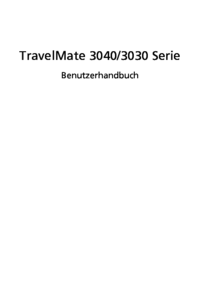
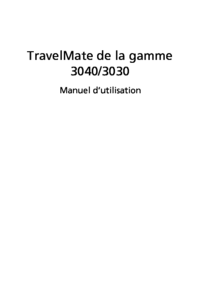










 (13 pages)
(13 pages)





 (316 pages)
(316 pages)







Comments to this Manuals